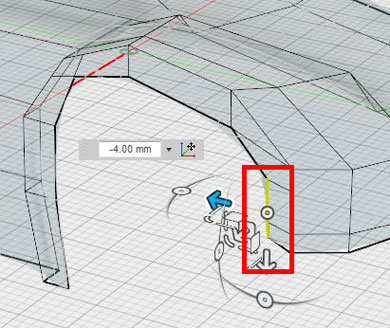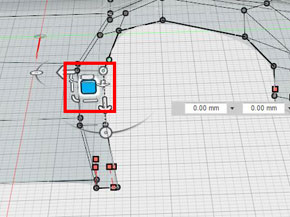「Fusion 360」でミニ四駆の細部を表現してみよう!:無償3次元CADによる「ミニ四駆」ボディ設計講座(5)(3/5 ページ)
» 2015年11月17日 10時00分 公開
[志田穣,MONOist]
バンパーを整える
正面のバンパーに当たる部分を調整します。使用する機能は[Edit Form(フォームを編集)]です。図17の数値を参考に、エッジと頂点をZ方向およびY方向に移動します。
この状態でモデル前部を側面から見ると、図18のようになっています。
これを円形に近づけるよう修正していきましょう。まず、図19のように端のフェースを[Edit Form(フォームを編集)]でY方向に−2mm移動させます。
次に、[Insert Point(挿入点)]で図20のようにエッジを作成します。
もう1つ、[Insert Point(挿入点)]で図21のようにエッジを作成し、[Delete(削除)]機能を使って不要なエッジを消去します。
続いて、開口部を広げます。図22のように2つのエッジを−Y方向に移動します。
さらに[Edit Form(フォームを編集)]で頂点を移動しますが、ここは図23のように複数の頂点をおのおの平面移動して対応します。開口部を広げた結果の形がおおむね合っていれば問題ありませんので、特に数値指定は行いません。
Copyright © ITmedia, Inc. All Rights Reserved.
Special ContentsPR
特別協賛PR
スポンサーからのお知らせPR
Special ContentsPR
Pickup ContentsPR
メカ設計の記事ランキング
- シーリングファンで合計2万台リコール ただし、安全設計により落下事故はゼロ
- 誰でも「マジンガーZ」の操縦者に! 全身3Dスキャンとフルカラー3Dプリンタで
- 筆者の経験したODMに関するエピソード【前編】 〜部品表の重要性〜
- 量子コンピュータ上の非線形方程式の計算を指数関数的に加速させる手法を開発
- デンソーが搬送ラインにラティス構造柔軟指を導入 多様な形状のワークに対応
- 金属3Dプリンタと未利用木材を組み合わせた建築モジュール
- 3σと不良品発生の確率を予測する「標準正規分布表」
- 知っておきたいJISから見た機械材料 〜鋼の種類と違い〜
- 幾何公差の基準「データム」を理解しよう
- Japan Mobility Show 2025 レポート【メカ設計編】
Special SitePR
あなたにおすすめの記事PR
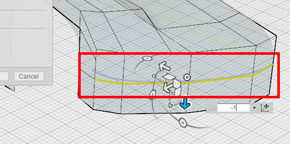
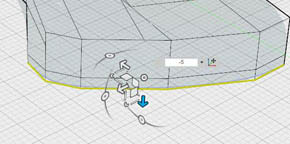
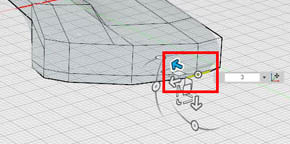
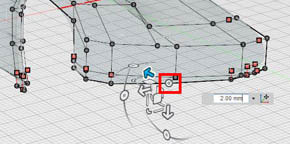
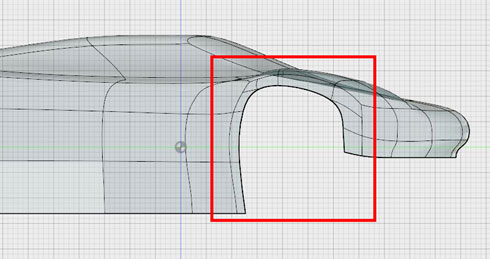
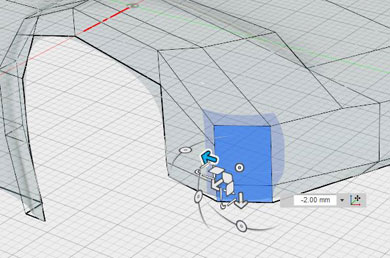
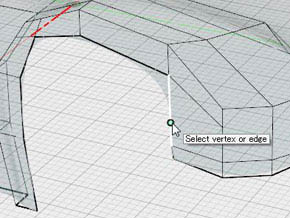
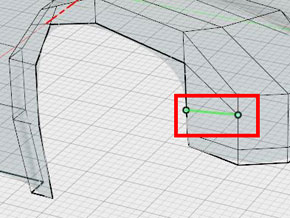
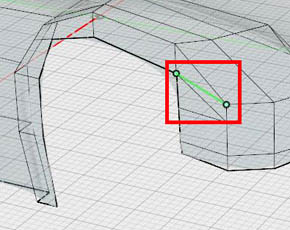
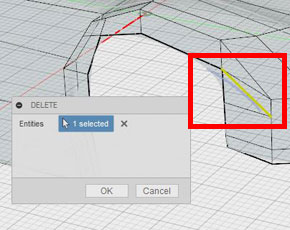 図21 エッジの作成と削除(クリックで拡大)
図21 エッジの作成と削除(クリックで拡大)